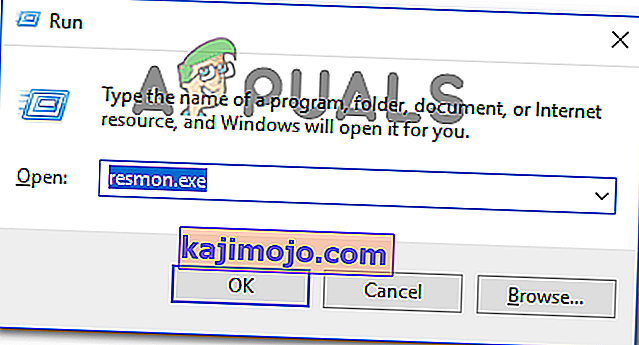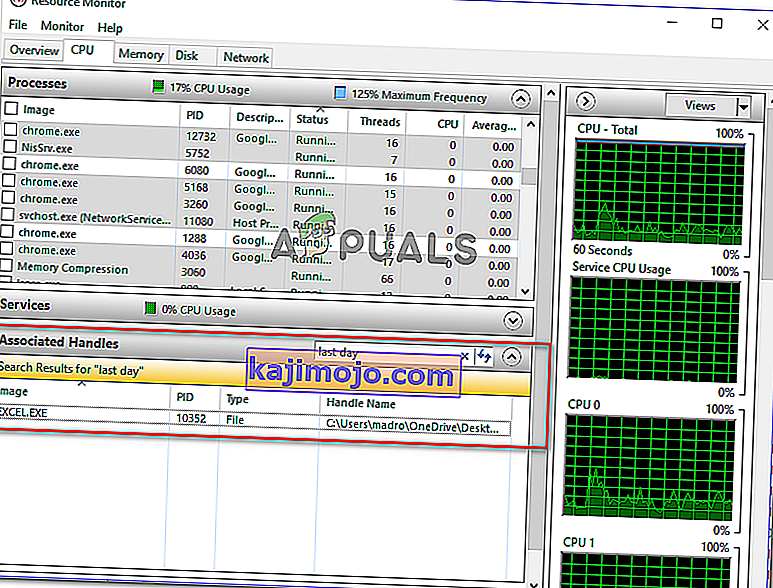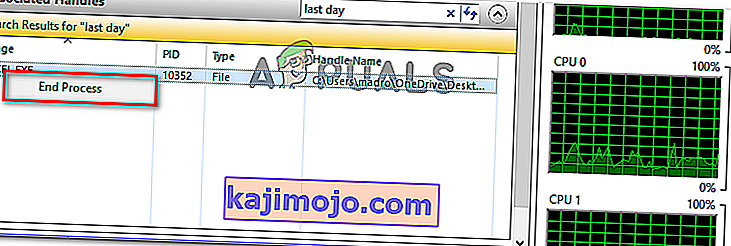Bazı kullanıcılar, bir Windows bilgisayarındaki bir dosyayı silmeye, taşımaya veya yeniden adlandırmaya çalıştıklarında ' dosya windows explorer'da açık olduğundan işlem tamamlanamıyor ' hatasıyla karşılaşıyor. Sorun genellikle Microsoft Office dosyalarında (Word ve Excel dosyaları) ve PDF dosyalarında meydana gelir. Sorun, Windows 7, Windows 8 ve Windows 10'da karşılaşıldığı için belirli bir Windows sürümüne özgü değildir.

Dosya Windows Gezgini'nde açık olduğundan eylemin tamamlanamamasına neden olan nedir?
Bu sorunu, çeşitli kullanıcı raporlarına ve sorunu çözmek için kullandıkları onarım stratejilerine bakarak araştırdık. Topladıklarımıza dayanarak, bu belirli hata mesajını tetiklediği bilinen birkaç yaygın senaryo var:
- Windows Gezgini'nin dosya önizleme penceresi hataya neden oluyor - Bunun genellikle PDF ve görüntü dosyalarında olduğu bildiriliyor. Görünüşe göre, Windows Gezgini'nin önizleme özelliği belirli durumlarda aksayabilir ve kullanıcının dosyayı işlemesini engelleyebilir. Bu durumda, Windows Gezgini'nde dosya önizlemelerini devre dışı bırakarak sorunu çözebilirsiniz.
- Dosya başka bir işlem tarafından aktif olarak kullanılıyor - Bu, bu hatanın oluşmasının en yaygın nedenlerinden biridir. Büyük olasılıkla, Windows Gezgini'nin (explorer.exe) veya farklı bir işlemin arkasındaki işlem, işlemeye çalıştığınız dosyayı kullanıyor. Bu durumda sorun, çatışmadan sorumlu olan süreç kapatılarak çözülebilir.
' Dosya Windows Gezgini'nde açık olduğundan işlem tamamlanamıyor ' hatasını çözmek için uğraşıyorsanız , bu makale size birkaç doğrulanmış sorun giderme adımı sağlayacaktır. Aşağıda, benzer durumdaki diğer kullanıcıların sorunu çözmek için kullandıkları iki yöntem bulacaksınız.
Verimli olmak istiyorsanız, aşağıdaki yöntemleri sunuldukları sırayla izlemenizi öneririz.
Yöntem 1: Windows Gezgini'nde Dosya önizlemelerini kapatma
Windows Gezgini'nde dosya önizlemesini devre dışı bırakarak 'dosya Windows Gezgini'nde açık olduğu için işlem tamamlanamıyor ' hatasıyla karşılaşan kullanıcıların çoğu , Windows Gezgini'nde dosya önizlemesini devre dışı bırakarak çözülmeyi başardı. Görünüşe göre, bu özelliğin tüm son Windows sürümlerinde bazen aksadığı ve kullanıcının PDF ve çeşitli görüntü tipi dosyaları işlemesini engellediği bilinmektedir.
Etkilenen kullanıcılar, klasör seçeneklerinden küçük resim önizlemelerini devre dışı bırakmak için bir dizi talimatı uyguladıktan sonra sorunun çözüldüğünü bildirdi. İşte yapmanız gerekenler:
- Çalıştır iletişim kutusunu açmak için Windows tuşu + R tuşlarına basın . Ardından, " kontrol klasörleri " yazın ve Dosya Gezgini Seçenekleri ekranını açmak için Enter tuşuna basın .
- Dosya Gezgini penceresinin içinde, Görünüm sekmesine gidin, Gelişmiş ayarlar'a gidin ve Her zaman simgeleri göster, asla küçük resimler ile ilişkili kutunun etkinleştirilmediğinden emin olun .
- Değişiklikleri kaydetmek için Uygula'yı tıklayın ve ' dosya Windows gezgininde açık olduğundan işlem tamamlanamıyor ' ifadesini görmeden dosyayı işleyip işlemeyeceğinizi kontrol edin .

Hala hatayla mücadele ediyorsanız, aşağıdaki bir sonraki yönteme geçin.
Yöntem 2: Dosyanın açık olduğu işlemi tanımlama ve kapatma
Bu sorunu çözmek için mücadele eden birkaç kullanıcı, hatayı tetikleyen ve kapatan dosyayı kullanan işlemleri bulmak için Kaynak İzleyicisi'ni kullanarak bunu yapmayı başardı. Bu işlemin tamamı Windows'tan yapılır (ek bir yazılıma gerek yoktur).
İşlemi tanımlama ve kapatma hakkında hızlı bir kılavuz, ' dosya windows explorer'da açık olduğundan işlem tamamlanamıyor ' hatasını tetikliyor :
- Çalıştır iletişim kutusunu açmak için Windows tuşu + R tuşlarına basın . Ardından, " resmon.exe " yazın ve Kaynak Monitörü yardımcı programını açmak için Enter tuşuna basın .
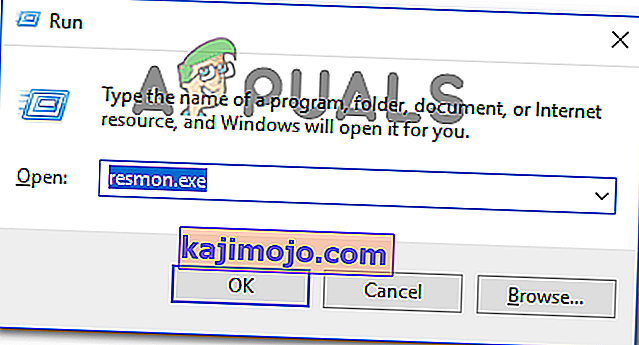
- İçinde Kaynak İzleyicisi yardımcı programı, işlemci sekmesine gezinme, aşağı kaydırarak İlişkili Kolları . Ardından, sorunu tetikleyen dosyanın adını yazın. Bizim durumumuzda sorunu tetikleyen dosya last day.xlsx olarak adlandırılır . Bu yüzden arama kutusuna ' son gün ' yazdık ve onu kullanan işlemin Excel.exe olduğunu keşfettik.
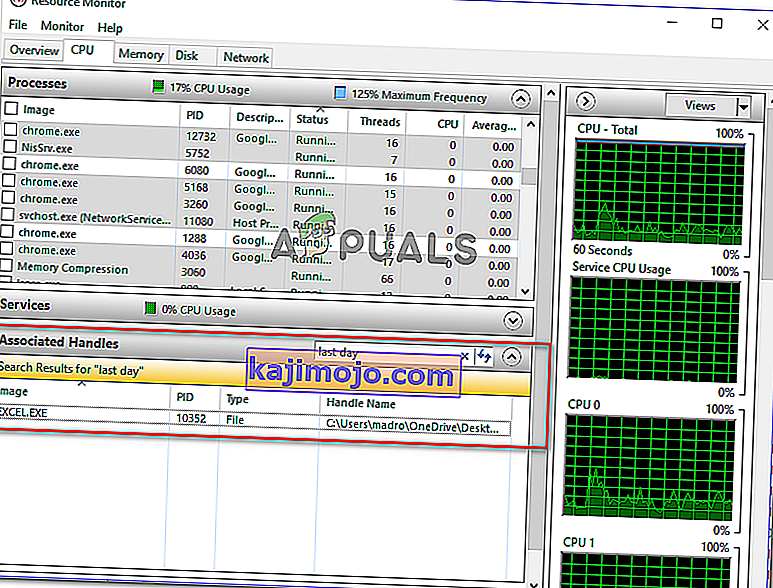
Not: Bu arama herhangi bir dosya türü ile yapılabilir.
- Hatayı tetikleyen dosyayı kullanan işleme sağ tıklayın ve İşlemi bitir'i seçin .
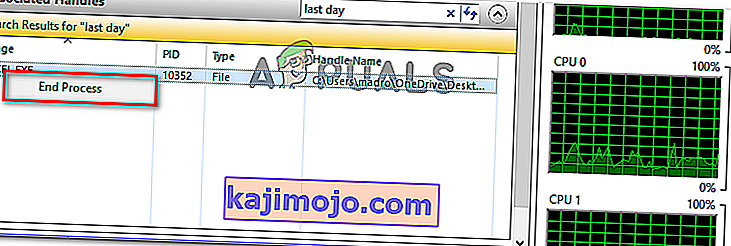
Not: Hata mesajında Windows Gezgini'nden bahsedildiği için, büyük olasılıkla burada tanımlanan işlem explorer.exe'dir .
- Daha önce ' dosya windows explorer'da açık olduğundan işlem tamamlanamıyor ' hatasını tetikleyen prosedürü tekrarlayın ve sorunun çözülüp çözülmediğine bakın.